在现代电子设备中,Type-C数据线因其正反两面可插拔的便利性而广泛使用。然而,在某些紧急情况下,我们可能需要将Type-C数据线直接接到电线上以进行...
2025-07-24 3 操作步骤
随着数字化时代的到来,电信盒子成为了许多家庭中不可或缺的设备之一。正确的使用方法能确保设备性能得到最佳发挥,其中电信盒子数据线的正确插法便是基础中的基础。这篇文章将详细介绍电信盒子数据线正确插法的操作步骤,并提供一些使用技巧,确保每位读者都能够轻松掌握。
在开始之前,首先要了解电信盒子数据线的基本构造,这将帮助我们理解正确的插法。电信盒子数据线一般有电源线、HDMI线、AV线和网线等不同类型,而正确插法的关键在于识别接口类型并确保线缆和接口正确连接。
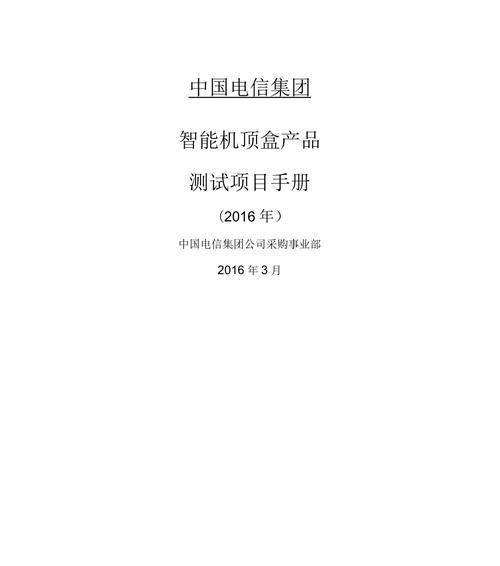
识别电源接口
电源接口通常是电信盒子背部或者底部的一个小口,上面可能标有“Power”或者电源图标。在一些盒子上,电源接口可能设计为圆形或其他特殊形状。
插入电源线
1.首先确保电源线的插头与电信盒子的电源接口完全匹配。
2.平稳地将电源线插入接口,插入时不要用力过猛,以免损坏接口。
3.检查电源指示灯亮起,确保电信盒子已经通电。
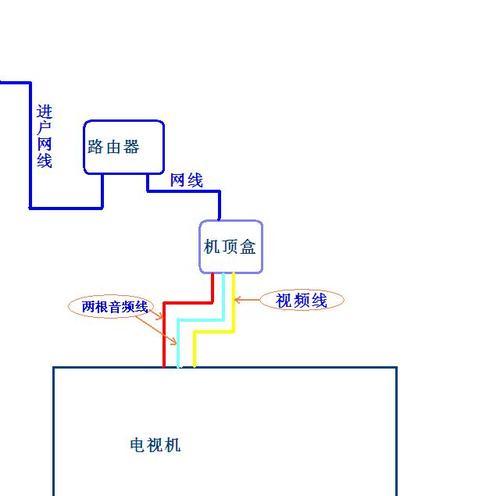
识别HDMI接口
HDMI接口一般较为宽阔,呈长方形,并且在一侧会有几个小的凹槽。在接口附近通常会标有“HDMI”字样。
正确插入HDMI线
1.确认HDMI线与电信盒子的HDMI接口对准。
2.平稳地将HDMI线插入接口,注意要一次性插到底,确保连接牢固。
3.如果电视或显示器同样支持HDMI输入,也需要将另一端插入电视的HDMI输入端口。
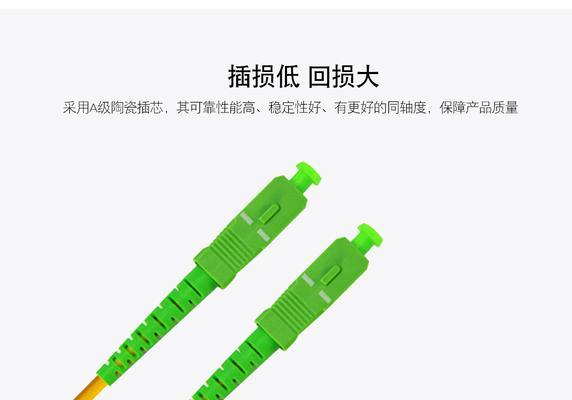
识别AV接口
AV接口通常为三色(红、白、黄)圆形插孔,分别对应音视频信号。
按颜色插入AV线
1.将AV线的红、白、黄三个插头分别插入电信盒子对应的红色、白色和黄色AV输入接口。
2.同样地,另一端的AV线对应插入电视机的AV输入接口。
识别网线接口
网线接口通常呈梯形,一侧有多个小孔,另一侧则有缺口。在接口附近同样会标注有“网线”、“LAN”或以太网图标。
正确连接网线
1.确保网线的铜针朝下插入电信盒子的网线接口。
2.插入时要平稳,同时听到“咔哒”一声,表示接口已正确锁定。
3.另一端网线插入路由器的对应接口。
在插法的过程中,用户可能会遇到一些常见问题。没有连接信号,电视没有显示等。这些问题通常是因为线缆没有插好或者线缆损坏导致。确认所有线缆连接正确且牢固后,再打开电信盒子和电视,检查是否能够正常显示信号。
1.保持线缆整齐:使用束线带或电线管理器,保持线缆整齐,既美观又防止线缆缠绕。
2.定期检查接口:电信盒子长时间使用后,接口可能会积聚灰尘或损坏。定期清洁和检查接口状态,能确保连接稳定。
3.使用原装线缆:使用电信盒子原装或高品质的线缆,以保证最佳的传输效果。
以上便是电信盒子数据线正确插法的详细操作步骤。正确的连接方法不仅关乎于设备的使用体验,还关系到设备的安全与寿命。希望本文能为您提供帮助,并且让您能够轻松地使用您的电信盒子。
通过以上步骤的学习和实践,相信您已经能够熟练地进行电信盒子数据线的正确插法。如有任何问题,请随时查阅相关资料或咨询专业人士。祝您使用愉快!
标签: 操作步骤
版权声明:本文内容由互联网用户自发贡献,该文观点仅代表作者本人。本站仅提供信息存储空间服务,不拥有所有权,不承担相关法律责任。如发现本站有涉嫌抄袭侵权/违法违规的内容, 请发送邮件至 3561739510@qq.com 举报,一经查实,本站将立刻删除。
相关文章

在现代电子设备中,Type-C数据线因其正反两面可插拔的便利性而广泛使用。然而,在某些紧急情况下,我们可能需要将Type-C数据线直接接到电线上以进行...
2025-07-24 3 操作步骤

随着个人电脑使用的普及,越来越多的用户在购买联想品牌电脑时会发现,其自带的锁屏壁纸功能在一定程度上提升了使用体验,但有时也可能会让人感觉不够个性化。如...
2025-07-23 3 操作步骤

随着技术的发展,平板电脑与LED大屏的互动变得越来越普遍,无论是用于商务演示、教学还是家庭娱乐,平板投屏都为用户提供了极大的便利。但许多用户可能对如何...
2025-07-21 7 操作步骤

随着数字技术的不断进步,微软适配器网卡作为一种常见的网络连接设备,越来越受到用户的青睐。然而,不少用户在初次使用时可能会对如何打开网卡感到困惑。本文将...
2025-07-20 4 操作步骤

在多显示器设置中,如果您只想使用特定的显示器,比如2号和3号显示器,而暂时忽略其他显示器,通常需要一些设置来实现这一目的。本文将为您详细解释如何在不同...
2025-07-18 7 操作步骤
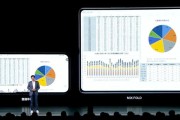
随着科技的发展,平板电脑已经成为了我们日常生活中不可或缺的一部分。小米平板6G作为小米公司推出的一款高性能平板,以其出色的性能和丰富的功能得到了广大用...
2025-07-17 7 操作步骤